 |
II. Текст по разомкнутой кривой.
|
|
|
|
Лабораторная работа №1.
CorelDRAW.Работа с текстом. Фигурный текст. Текст вдоль контура. Перетекание текста. Использование символов.
Цель работы: Отработка различных приемов размещения текста и его редактирования. Изучение приемов организации стилей и цветов, а также эффектов преобразования объектов (типы заливки, создания глубины, средства трехмерного моделирования текстового объекта).
Порядок работы
Задание 1. Абзацный текст с буквицей.
1. Выберите инструмент «Текст» на панели инструментов.
2. Щелкните по странице и выделите место для ввода абзацного текста, удерживая левую кнопку мыши.
3. На панели инструментов настройте следующие параметры:
- тип шрифта;
- размер;
- начертание.
4. На панели инструментов нажмите кнопку  «Добавить или удалить буквицу» (Ctrl+Shift+D).
«Добавить или удалить буквицу» (Ctrl+Shift+D).
5. Введите следующий текст:
Буквица – большая заглавная буква абззаца, спускающаяся вниз на несколько текстовых строк и обтекаемая текстом абзаца (Рис. 1).
6. Выделите символ «Б» и выберите цвет на палитре цветов.
7. Выделите весь текст и установите тип выравнивания по ширине.

Рисунок 1.
8. Нажмите на панели инструментов кнопку  «Свойства текста».
«Свойства текста».
9. Выделите весь текст и задайте следующие параметры интервалов выравнивания:
- максимальный интервал между словами на 300%;
- минимальный интервал между словами – 25 %;
- максимальный интервал между символами - 15%.
Для этого на панели «Свойства текста» нажмите кнопку «Параметры выключки» (Рис. 2)

Рисунок 2.
После этого в появившемся окне установите параметры интервалов (Рис. 3)

Рисунок 3.
Итог работы на Рисунке 4.

Рисунок 4.
Задание 2. Художественный текст. Превращения «привета».
1. Выберите инструмент «Текст» на панели инструментов.
|
|
|
2. Щелкните по странице для указания места ввода текста.
3. На панели инструментов настройте следующие параметры:
- тип шрифта;
- размер;
- начертание.
4. Введите текст, например, слово «ПРИВЕТ!» (Рис. 1).

Рисунок 1.
5. Выделите текст и в окне «Свойства текста» измените следующие параметры:
- интервал между символами (Рис. 2);

Рисунок 2.
- наклон (угол символа) (Рис. 3);
- горизонтальное смещение между символами (Рис. 3);
- вертикальное смещение между символами (Рис. 3);

Рисунок 3.
6. Выделяя отдельный символ, устанавливая разные параметры, изменяя цвет символа (щелчок на цветовой панели) можно получить очень интересную надпись (Рис. 4).


Рисунок 4.
Задание 3. Текст вдоль контура.
Только художественный текст можно расположить вдоль кривой. Кривая может быть создана инструментами группы «Свободная форма», «Эллипс», «Прямоугольник», «Многоугольник». Кривая может быть разомкнутой или замкнутой.
I. Текст по замкнутой криваой.
1. Выберите инструмент «Текст» на панели инструментов.
2. Щелкните по странице для указания места ввода текста.
3. На панели инструментов настройте следующие параметры:
- тип шрифта;
- размер;
- начертание.
4. Введите текст, например, слово «ГРАФИКА» (Рис. 1).

Рисунок. 1.
5. Нарисуйте эллипс.
6. Выделите слово «ГРАФИКА» щелчком мыши.
7. Зайдите в меню Текст®Текст вдоль пути. В качестве пути выберите эллипс.
8. Текс разместится по контуру эллипса (Рис. 2).
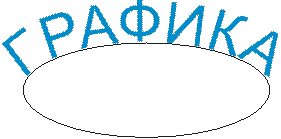
Рисунок 3.
9. Удалите эллипс. На странице останется только текст (Рис. 3).

Рисунок 4.
II. Текст по разомкнутой кривой.
1. Выберите инструмент «Текст» на панели инструментов.
2. Щелкните по странице для указания места ввода текста.
3. На панели инструментов настройте следующие параметры:
- тип шрифта;
- размер;
- начертание.
4. Введите текст, например, «Векторная и растровая графика» (Рис. 1).
|
|
|

Рисунок 1.
5. Выберите инструмент «Художественное оформление», на панели свойств выберите тип кисти, задайте расстояние между объектами, из которых состоит кисть и проведите извилистую линию.
6. Выделите текст «Векторная и растровая графика» щелчком мыши.
7. Зайдите в меню Текст®Текст вдоль пути. В качестве пути выберите нарисованную линию (разомкнутая кривая).
8. Разместите текст вдоль кривой.

Рисунок 2.

Рисунок 3.

Рисунок 4.
|
|
|


